كيفية إعداد قناة جوجل على Shopify
نشرت: 2022-08-18مرحبًا بكم في أحد برامج Shopify التعليمية المجانية للتسويق. الآن وقد أوضحنا لك كيفية تكوين حسابات Google Analytics وإعلانات Google ، وإعداد تتبع التحويل لمتجر Shopify الخاص بك ، وإنشاء حملات Facebook و Google Search ، فقد حان الوقت لنقل متجرك عبر الإنترنت إلى المستوى التالي.
قبل إطلاق إعلانات Google Shopping ، يجب عليك التأكد من إعداد قناة Google بشكل صحيح في متجر Shopify الخاص بك. Google Channel هو تطبيق Shopify يتيح لك مزامنة منتجاتك والمعلومات ذات الصلة تلقائيًا حول متجر Shopify الخاص بك مع Google Merchant Center.
بعد ذلك ، يمكنك بسهولة تحديث موجز منتج Google الخاص بك مباشرةً من Shopify وإنشاء حملات Google Shopping مدفوعة للإعلان عن منتجاتك عبر العديد من المنصات وأشكال الإعلانات المملوكة لشركة Google.
وبينما يحاول Shopify جعل عملية الإعداد هذه مباشرة قدر الإمكان ، لا تزال هناك بعض الأشياء التي قد تحتاج إلى مراقبتها لتجنب بعض أخطاء المبتدئين. لكن لا تقلق ، كما هو الحال دائمًا ، فقد قمنا بتغطيتك.
إليك البرنامج التعليمي السريع Zima Media حول كيفية إعداد قناة Google في متجر Shopify الخاص بك ، خطوة بخطوة!
ما الذي يمكنك استخدام تطبيق قناة Google له؟
في السابق ، لجمع جماهير تجديد النشاط التسويقي وتشغيل إعلانات التسوق على Google ، كنت بحاجة إلى إضافة جزء من الرمز إلى كل صفحة موقع ويب يدويًا - في متجر Shopify بشكل منفصل. يعني تقديم تطبيق Google Channel App أن علامة تجديد النشاط التسويقي من إعلانات Google تتم إضافتها تلقائيًا إلى متجر Shopify الخاص بك.
الآن ، يمكنك استخدام جميع الفوائد العظيمة لجماهير تجديد النشاط التسويقي من Google دون لمس الرمز نفسه. سيساعدك هذا في إنشاء حملات تسوق Google مخصصة لتجديد النشاط التسويقي الديناميكي وإظهار إعلانات المنتج الأكثر صلةً بزوار موقعك الإلكتروني السابقين.
في النهاية ، سيساعدك تطبيق Google Channel على:
- تكوين التتبع والأهداف
- إنشاء جماهير تجديد النشاط التسويقي
- منتجات المزامنة
بدون قناة Google ، قد لا تعمل حملات Google Shopping بكامل طاقتها لأنك ستحتاج إلى تحديث خلاصتك يدويًا كلما أجريت أي تغييرات على توفر المنتج وميزاته.
كيفية إعداد Shopify قناة جوجل
قبل أن تبدأ عملية الإعداد ، ضع في اعتبارك أن مالك حساب Google فقط سيكون قادرًا على الوصول إلى ميزات التسويق على Shopify ، لذا تأكد من أن مالك النشاط التجاري قد أكمل الإعداد.
تذكر أيضًا أن متجرك عبر الإنترنت يجب أن يفي بمتطلبات معينة حتى تعمل قناة Google الجديدة. من فضلك ، تأكد من تقديم جميع المعلومات اللازمة لتجنب أي حواجز على الطرق في وقت لاحق.
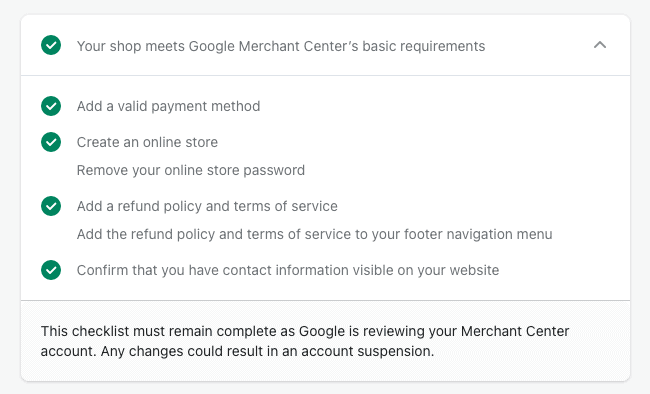
1. قم بتثبيت قناة Google من Shopify App Store
2. ربط حساب Google الخاص بك
من لوحة تحكم Shopify الخاصة بك ، انتقل إلى قنوات المبيعات ← Google. انقر فوق ربط حساب Google ، ثم حدد حساب Google أو أنشئ حسابًا جديدًا. تحتاج إلى السماح لـ Shopify بالوصول إلى معلومات حساب Google الخاص بك. راجع متطلبات الإعداد لمتجرك عبر الإنترنت ، وقم بإجراء أي تغييرات مطلوبة.
يُرجى التأكد من أن حسابك في Google لديه حق وصول المسؤول إلى حساب الإعلانات و Merchant Center.
3. اربط Google Merchant Center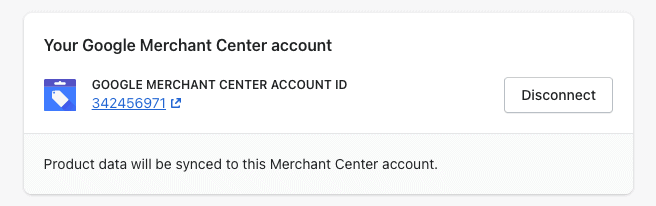
اذهب إلى جوجل ← الإعدادات
حدد حساب تاجر من القائمة المنسدلة. معرفات Merchant Center المدرجة هي تلك المرتبطة بحسابك في Google. لتجنب أخطاء التهيئة ، تأكد من إعادة التحقق من معرّف Merchant Center وربط الرقم الصحيح.
إذا لم يكن لديك حساب على Merchant Center ، فانقر على إنشاء حساب جديد ، ثم أكمل عملية إنشاء الحساب من Google Merchant Center.
4. ربط حساب إعلانات Google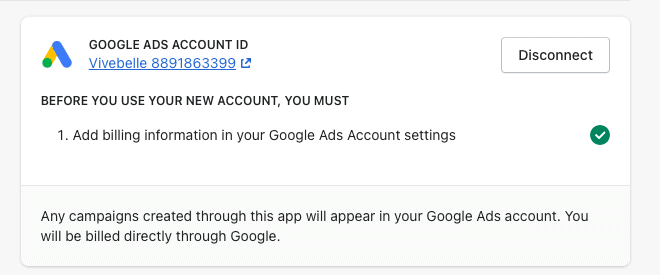

حدد إعلانات Google من القائمة المنسدلة. معرفات إعلانات Google المدرجة هي تلك المرتبطة بحسابك في Google. لتجنب أخطاء التكوين ، تأكد من إعادة التحقق من معرّف إعلانات Google الخاص بك وربط المعرف الصحيح.
إذا لم يكن لديك حساب إعلانات Google حتى الآن ، يرجى اتباع برنامج إعلانات Google التعليمي الخاص بنا لإنشاء حساب جديد.
5. تكوين إعدادات تغذية المنتج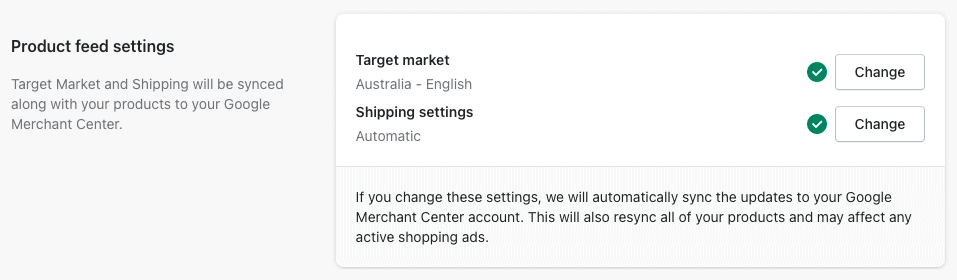
انقر فوق تحديد بجانب السوق المستهدف لإعداد المكان الذي تريد بيع منتجاتك فيه ، ثم حدد السوق المستهدف واللغة.
انقر فوق تحديد بجانب إعدادات الشحن ، ثم انقر فوق القائمة المنسدلة وحدد استيراد إعدادات الشحن تلقائيًا لمزامنة أسعار الشحن الخاصة بك من Shopify ، ثم انقر فوق حفظ.
6. تكوين إعدادات المنتج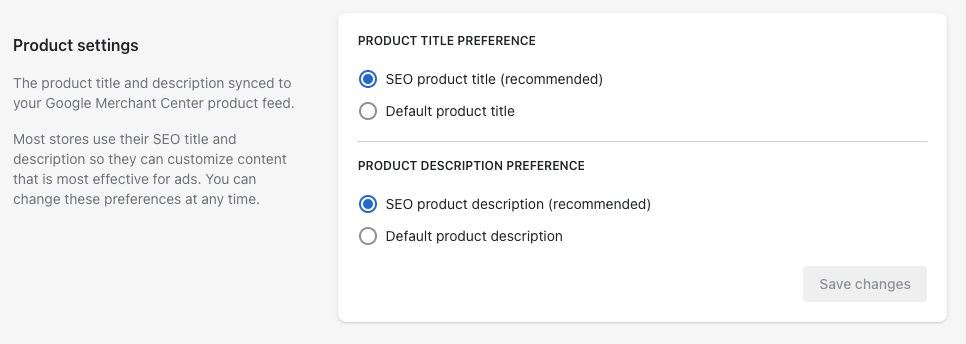
قم بتعيين عنوان المنتج وتفضيلات الوصف للمنتجات المتزامنة مع Google. نوصي باختيار عنوان منتج SEO ووصف منتج SEO. تعرف على المزيد حول تحسين عناوين وأوصاف منتجك لتحسين محركات البحث في برنامجنا التعليمي المجاني.
7. انتقل إلى Google Channel App ← الإعدادات ← نظرة عامة ← انقر فوق البدء للحصول على أحد خيارات البرنامج:
- قم بإعداد قوائم المنتجات المجانية
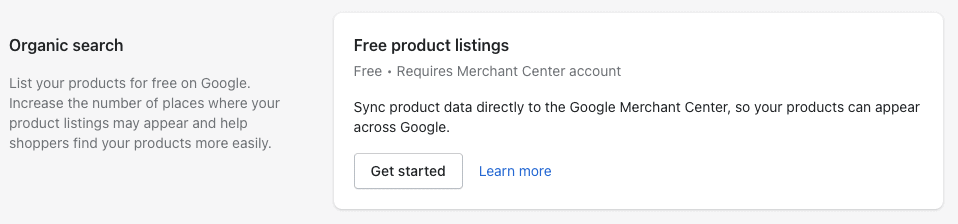
اعرض منتجاتك في نتائج البحث ذات الصلة في علامة التبويب Google Shopping. يتضمن هذا الخيار مزامنة موجز المنتج. - إعداد Product Feed Sync
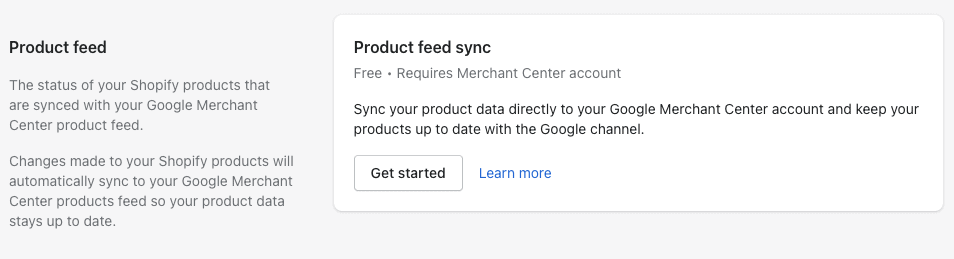
قم بمزامنة منتجات Shopify الخاصة بك مع Google Merchant Center.
مراجعة تتبع التحويل لبرنامج إعلانات Google باستخدام قناة Google
تضيف قناة Google أحداث تتبع التحويل تلقائيًا إلى حسابك في إعلانات Google عند إعداده. ومع ذلك ، نظرًا لأننا قمنا بالفعل بإرشادك خلال الإعداد المناسب لتتبع التحويل لمتجر Shopify الخاص بك ، فأنت بحاجة إلى إيقاف أحداث التحويل التي ظهرت حديثًا لمنع تكرار تقارير البيانات.
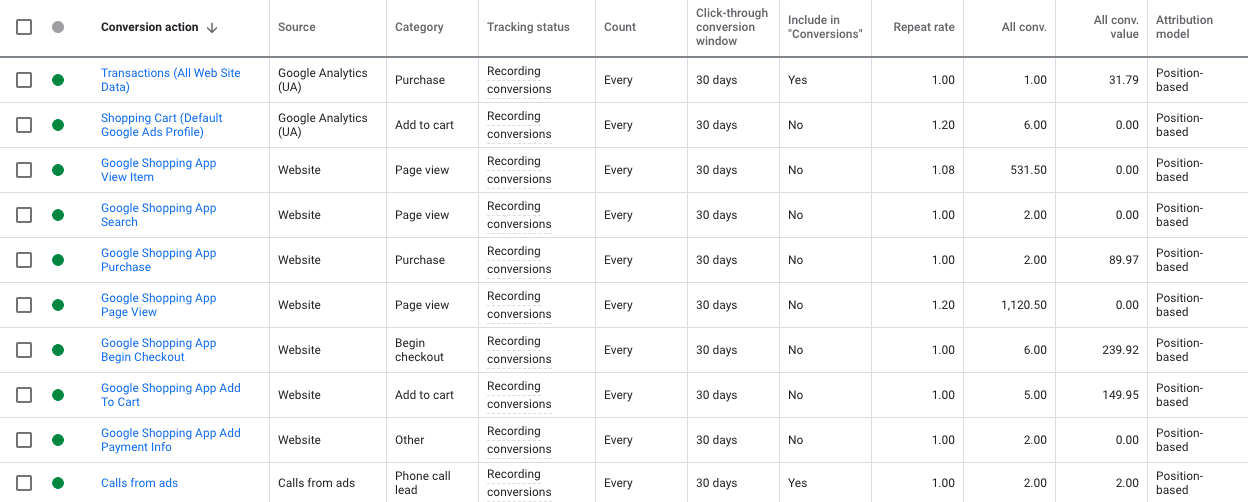
سجّل الدخول إلى حسابك في إعلانات Google ← الأدوات ← القياس ← التحويلات ← انتقل إلى كل إعدادات إجراء التحويل واستبعد جميع إجراءات التحويل من "تضمين في التحويلات" باستثناء المعاملات مع مصدر Google Analytics (UA) والمكالمات الهاتفية إن أمكن.
تأكد أيضًا من أن جميع إجراءات التحويل لها نفس نموذج الإحالة. نوصي باستخدام نموذج الإحالة المستند إلى الموضع أو ، الأفضل ، نموذج الإحالة المستند إلى البيانات.
راجع مصادر جمهور إعلانات Google
تعتبر المعلمات النشطة ضرورية لنجاح حملات Performance Max الخاصة بالتسوق في إعلانات Google لتجديد النشاط التسويقي. للتأكد من أن حسابك يتلقى جميع المعلومات المهمة حول سلوك المستخدم على موقع الويب الخاص بك ، تحتاج إلى تأكيد أن علامة إعلانات Google ترسل هذه المعلمات المطلوبة بشكل صحيح.
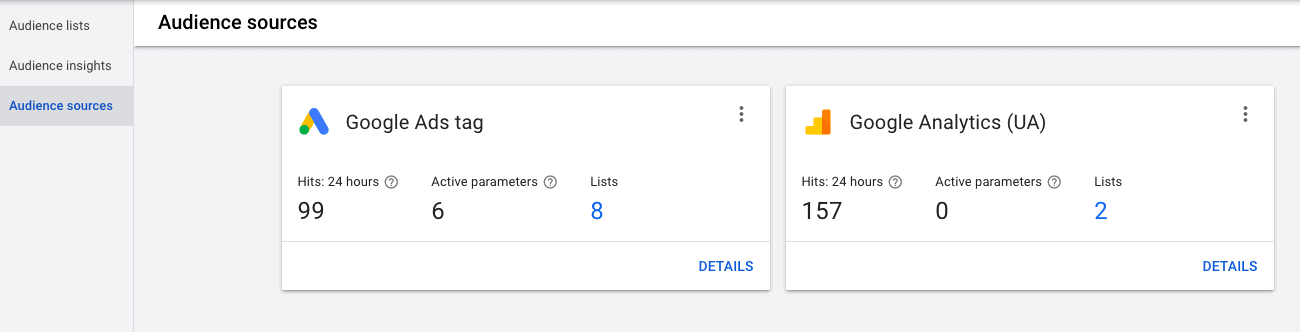
سجّل الدخول إلى حسابك في إعلانات Google ← انتقل إلى الأدوات والإعدادات ← المكتبة المشتركة ← مدير الجمهور ← مصادر الجمهور
من المفترض ألا ترى رسائل خطأ في علامة إعلانات Google ومصادر جمهور Google Analytics (UA). إذا لاحظت أي شيء ، فهذا يعني أنك بحاجة إلى مراجعة موقع الويب الخاص بك والتحقق مرة أخرى مما إذا كنت قد قمت بتوصيل قناة Google وتثبيت تتبع Google Analytics بشكل صحيح.
أنت جاهز تمامًا. تهاني! الآن ، يمكنك تشغيل إعلانات تجديد النشاط التسويقي المخصصة لزوار موقعك على الويب استنادًا إلى المنتجات التي شاهدوها أو أضافوها إلى عربة التسوق أو اشتروها. وبالطبع ، لا تتردد في التواصل معنا إذا كنت بحاجة إلى مزيد من المساعدة في إعداد وإطلاق حملات إعلانية مربحة.
